Vérificateur d'indice Helium 10 2023 : Guide ultime
Publié: 2023-07-21Helium 10 Index Checker, un outil qui prétend me dire dans quelle mesure mes annonces de produits s'affichent dans les recherches Amazon, m'a intéressé.
Mais la question la plus importante est : cet outil fait-il ce qu'il dit qu'il fera, et vaut-il l'argent ?
J'ai essayé Helium 10 Index Checker par moi-même pour voir à quel point cela fonctionnait. Cet outil puissant m'a beaucoup aidé à déterminer si mes listes de produits s'affichent ou non dans les recherches Amazon. Cela me donne des informations utiles qui me permettent de déterminer dans quelle mesure mes produits se portent bien et de prendre des décisions basées sur ces informations pour améliorer leurs performances.
Les réponses que j'ai obtenues de Helium 10 Index Checker m'ont beaucoup aidé à améliorer mon approche Amazon. Je peux maintenant m'assurer que les clients potentiels peuvent voir mes annonces, ce qui augmente les chances d'obtenir plus de trafic et de réaliser plus de ventes.
Certains outils sur le marché peuvent ne pas faire ce qu'ils disent qu'ils feront, mais Helium 10 Index Checker a vraiment fait ce qu'il dit qu'il fera. Cela en fait un bon investissement pour tout vendeur Amazon sérieux.
Je vous recommande fortement d'essayer Helium 10 Index Checker si vous recherchez un outil pour vous aider à en savoir plus sur la façon dont les gens trouvent vos listes de produits sur Amazon.
Cela a eu un effet évident sur mon activité Amazon, et je suis sûr que cela aura également un effet positif sur votre parcours de vente en ligne.
Table des matières
Qu'est-ce que le vérificateur d'index Helium 10 ?
Si vous êtes un vendeur Amazon, Helium 10 Index Checker vous aidera à déterminer si vos articles sont visibles ou non dans les résultats de recherche pertinents. Vous devrez entrer votre ASIN de produit et les mots-clés pour lesquels vous souhaitez vous classer avant de pouvoir voir les résultats.
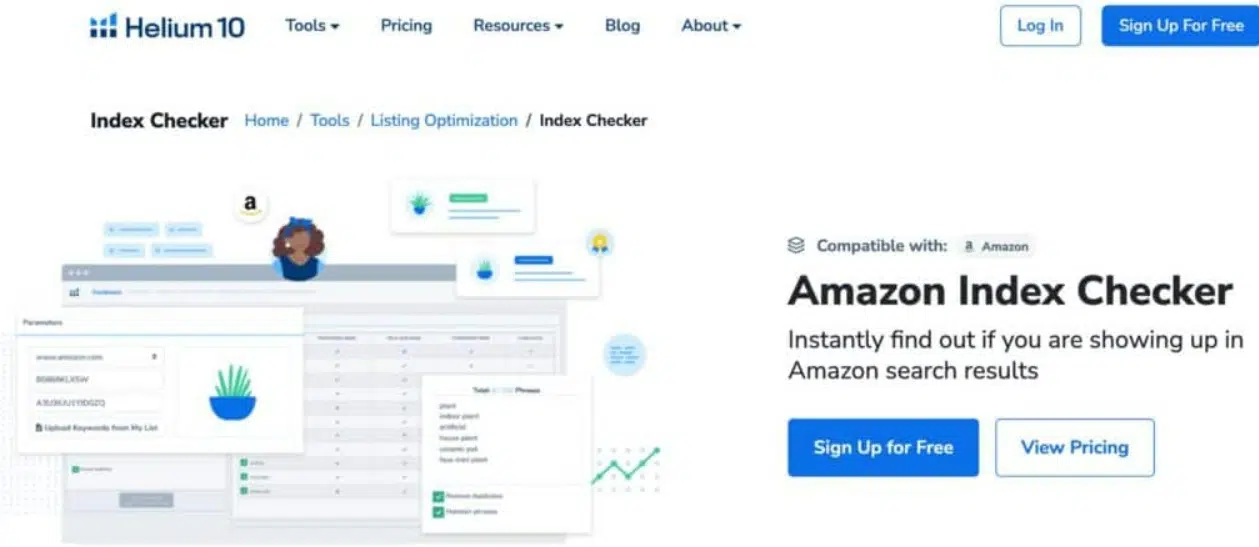
Après cela, il exécute plusieurs tests et renvoie une simple feuille de calcul avec les résultats pour chaque terme. En plus d'aider à l'optimisation de la liste, il peut également servir de ressource utile pour rechercher les offres des concurrents (plus de détails ci-dessous).
Comment utiliser le vérificateur d'index
1 . Commencez votre enquête sur les produits Amazon en recherchant un ASIN. Ouvrez Amazon dans un nouvel onglet et recherchez un article qui vous intéresse. Regardez vers le bas de la page pour localiser l'ASIN.
Vous pouvez localiser l'ASIN au bas de la page du produit Amazon, ou si vous avez installé l'extension Chrome d'Helium 10, il sera affiché dans les données supplémentaires qui s'affichent sous le titre du produit et les puces. Faites une copie de l'ASIN.
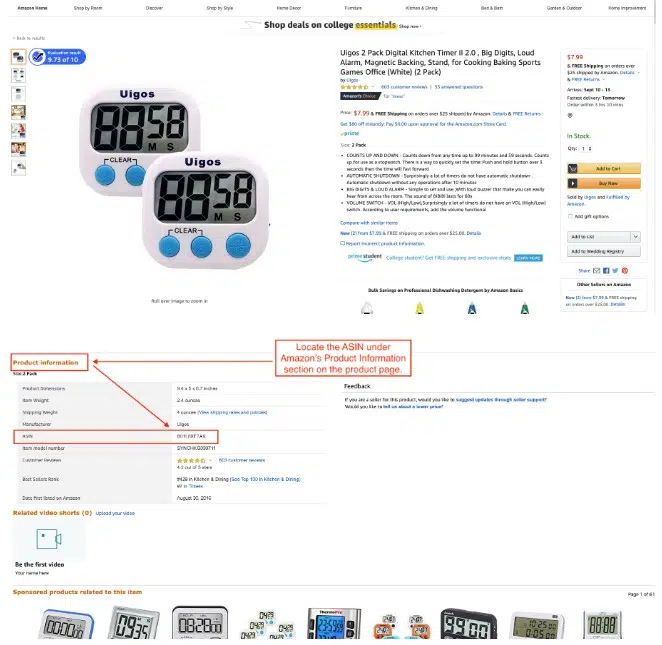
2. Pour utiliser Cerebro, copiez l'ASIN, puis collez-le dans la zone de champ appropriée dans une nouvelle fenêtre de navigateur. (Pour plus d'informations sur l'utilisation de cet outil de recherche ASIN inversé efficace, consultez la leçon d'introduction de Cerebro.) Pour plus de mots-clés, utilisez le bouton Obtenir. Lorsque Cerebro trouve les mots-clés corrects pour un produit, vous pouvez les exporter vers un fichier au format Frankenstein en cliquant sur le bouton Exporter dans le coin supérieur droit du tableau de bord.
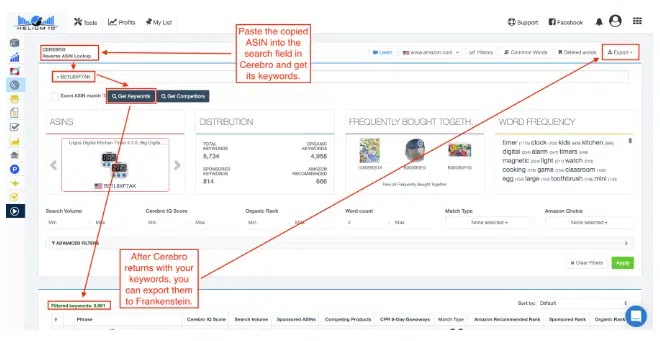
3. Lorsque vous cliquez sur Helium 10, une nouvelle fenêtre apparaît avec Frankenstein. Vous pouvez utiliser les cases à cocher pour affiner la liste des mots à traiter, après quoi vous pouvez cliquer sur le bouton Traiter, et enfin, tout en bas du panneau de contrôle Frankenstein, vous pouvez sélectionner Copier pour exporter la liste filtrée des termes vers Index Checker. (Le didacticiel sur les filtres sur Frankenstein contient des instructions plus détaillées.)
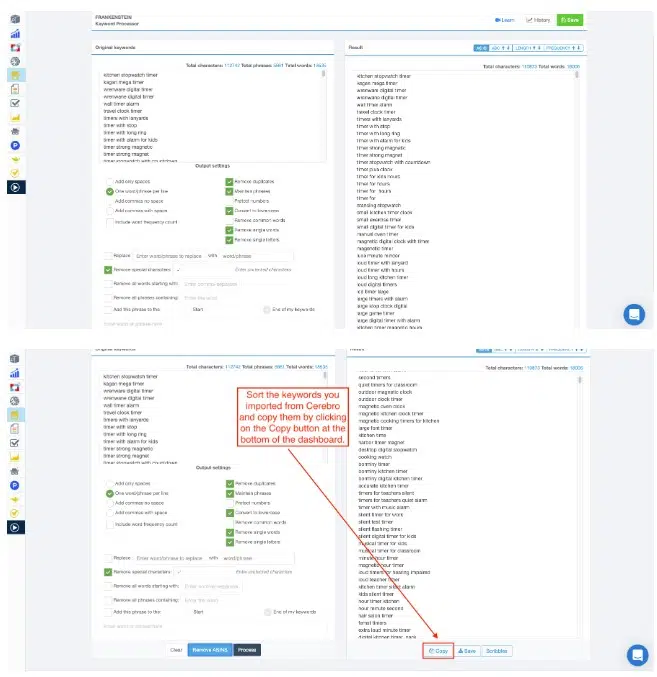
4. Ouvrez un nouvel onglet dans votre navigateur et accédez-y à Index Checker. Si vous préférez, vous pouvez effectuer une recherche en utilisant uniquement l'ASIN. Trois des quatre colonnes seront remplies de données. Si un consommateur met un mot-clé ou une phrase dans la barre de recherche d'Amazon, les résultats n'incluront que les produits qui ont été indexés pour ce terme ou cette phrase.

Lorsqu'un consommateur clique sur un produit dans une page de résultats de recherche plus grande, l'URL vers laquelle il est redirigé après avoir cliqué sur le produit contiendra le ou les mots-clés que vous avez saisis dans le champ Field-ASIN Index. Les vendeurs n'ont aucun contrôle sur cet événement, qui est généré par Amazon sur la base des recherches de mots clés naturels des consommateurs et des achats de produits réussis.
La colonne Cumulatif sert à vérifier rapidement que l'ASIN que vous avez entré a été indexé d'une manière ou d'une autre.
Les résultats de l'index Storefront nécessitent que l'identifiant du vendeur soit saisi ou collé. Pour commencer, vérifions l'index ASIN.
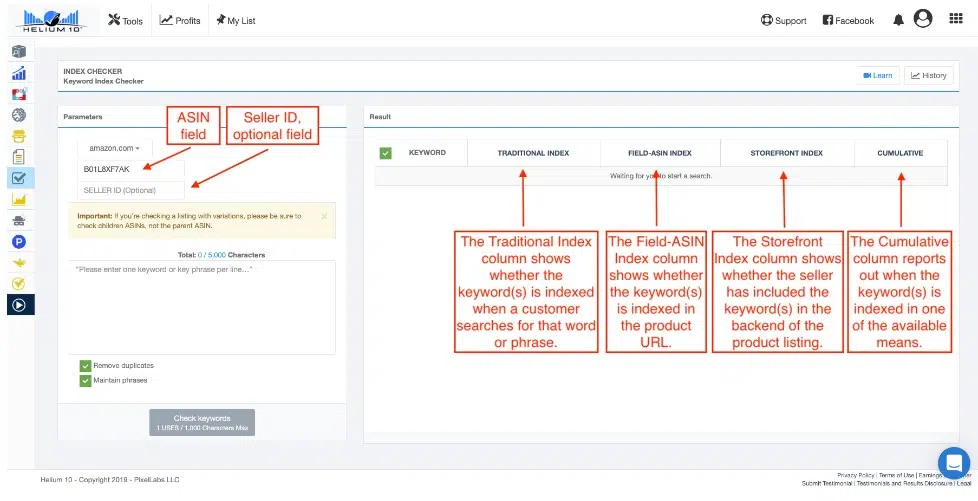
5 . Entrez l'ASIN ici. Ici, copiez quelques mots-clés liés à Frankenstein et insérez-les. Vous pouvez également utiliser la recherche par mot-clé si vous le souhaitez.
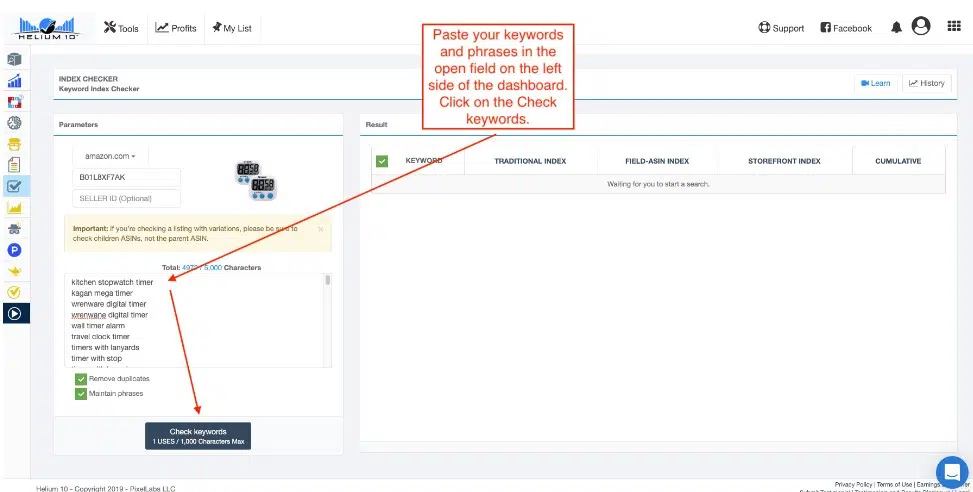
6. Vous pouvez recevoir un avertissement si les mots clés sont trop longs, mais si vous les avez séparés en lignes distinctes dans Frankenstein, vous pouvez simplement cliquer sur Continuer pour continuer. Vous pouvez revenir à Frankenstein à tout moment et organiser les mots de manière à ce qu'il n'y en ait qu'un par ligne.
Si vous allez copier et coller des informations dans Index Checker, vous devez d'abord éliminer les doublons.
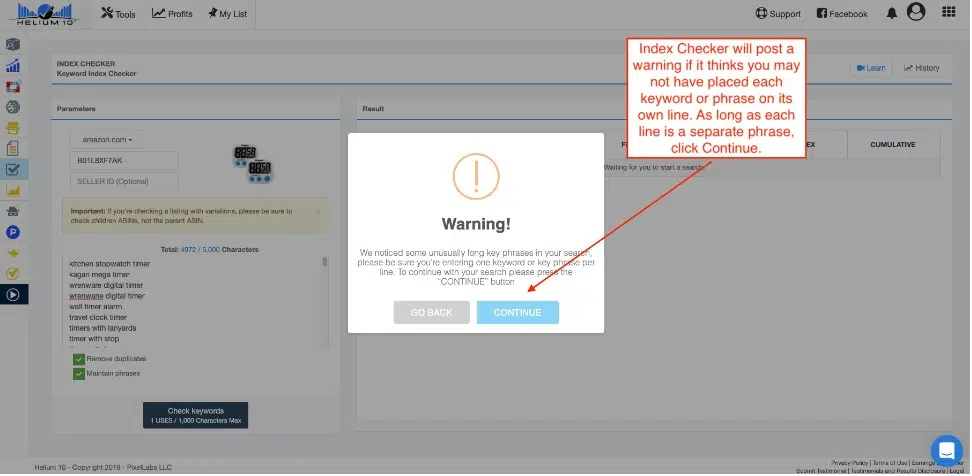
7. La barre verte dans Index Checker vous permet de savoir que Helium 10 est occupé à voir si les mots-clés que vous avez spécifiés sont déjà indexés pour cet ASIN.
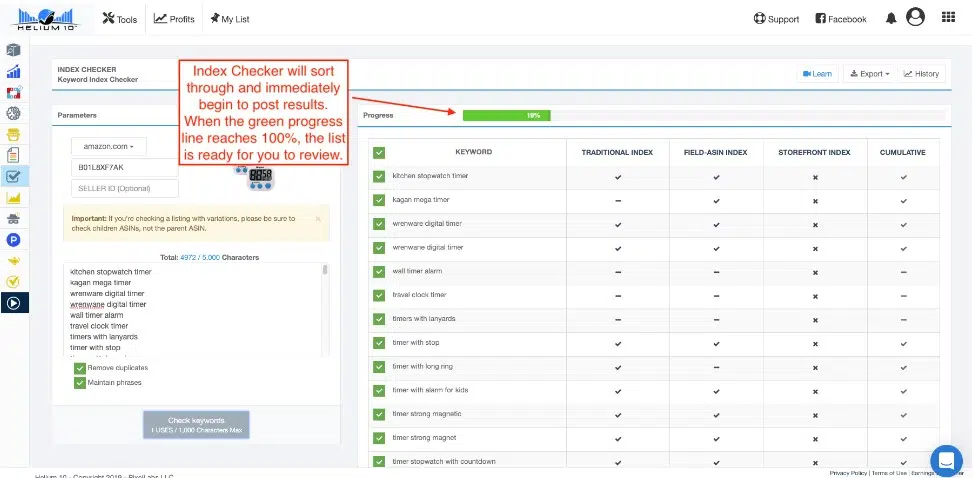
8. Helium 10 a terminé sa recherche d'Amazon lorsque la ligne verte disparaît. Les résultats d'une analyse Index Checker révèlent les phrases et les mots clés qui sont indexés traditionnellement, dans le Field-ASIN et/ou dans la vitrine.
S'il y a une coche à côté, cela signifie que l'information a été incluse dans un index. Avoir un tiret devant quoi que ce soit indique qu'il n'est pas inclus dans l'index. Si vous voyez un X, cela signifie que votre recherche ne contient pas la vitrine du vendeur.
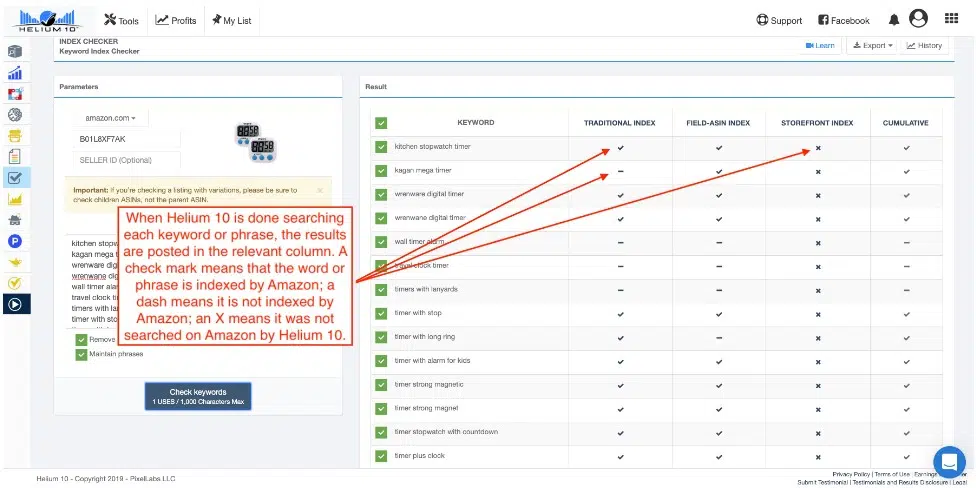
9. Si un concurrent vend un produit sous votre marque bien que cela soit contraire aux conditions d'utilisation ou aux directives d'Amazon, vous voudrez peut-être voir si ce produit est indexé pour un certain mot clé ou une certaine expression.
En incluant l'identifiant du vendeur dans une recherche, Index Checker peut déterminer si les mots-clés ou expressions mentionnés apparaissent réellement dans l'interface administrative de l'ASIN.
Retournez sur la page de votre produit Amazon pour récupérer votre identifiant de vendeur. Un bouton qui vous amène directement à la vitrine Amazon du vendeur n'est pas autorisé dans la boîte d'achat. Pour continuer, veuillez cliquer ici.
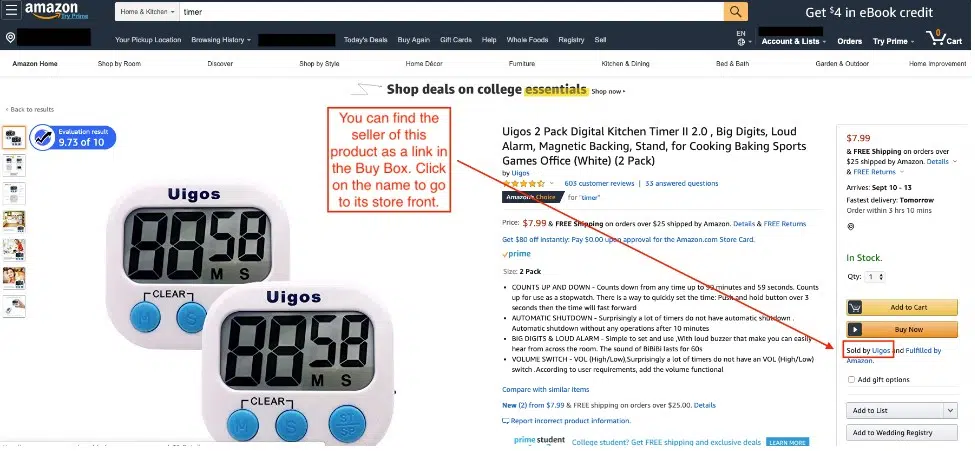
10. Suivez le lien pour accéder à la boutique en ligne du Vendeur ! L'ID de vendeur de Storefront peut être situé à l'URL Amazon en haut de la fenêtre.
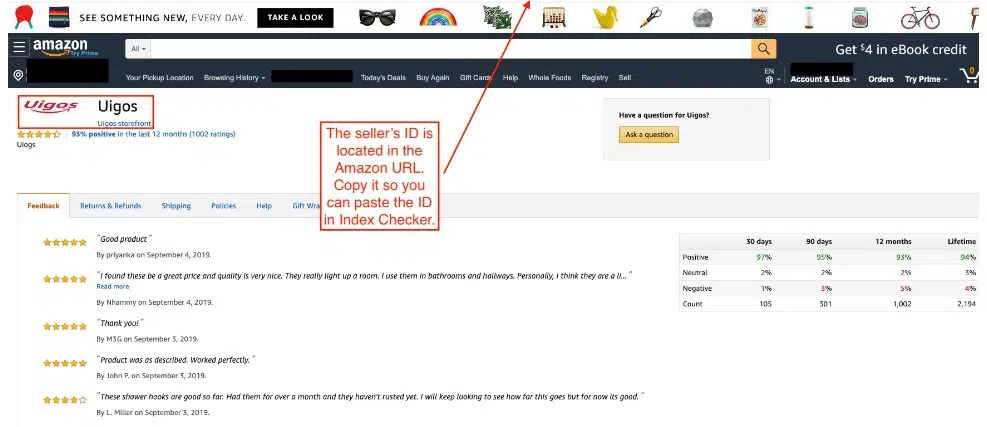
11. Obtenez uniquement l'identifiant du vendeur à partir du lien et copiez-le.
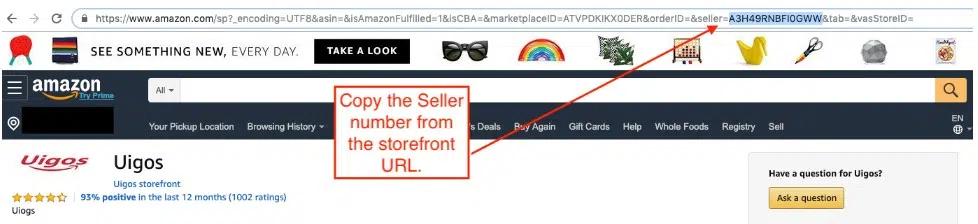
12. Copiez l'identifiant du vendeur, puis revenez à Helium 10 Index Checker pour l'y saisir. Encore une fois, sélectionnez le bouton Vérifier les mots-clés.
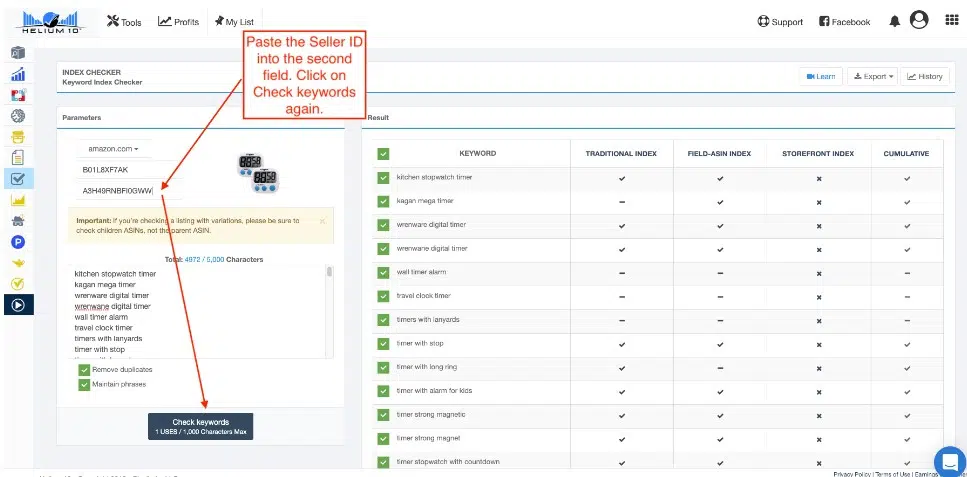
13. Cette fois, il y aura des chèques et des tirets dans la section Storefront.
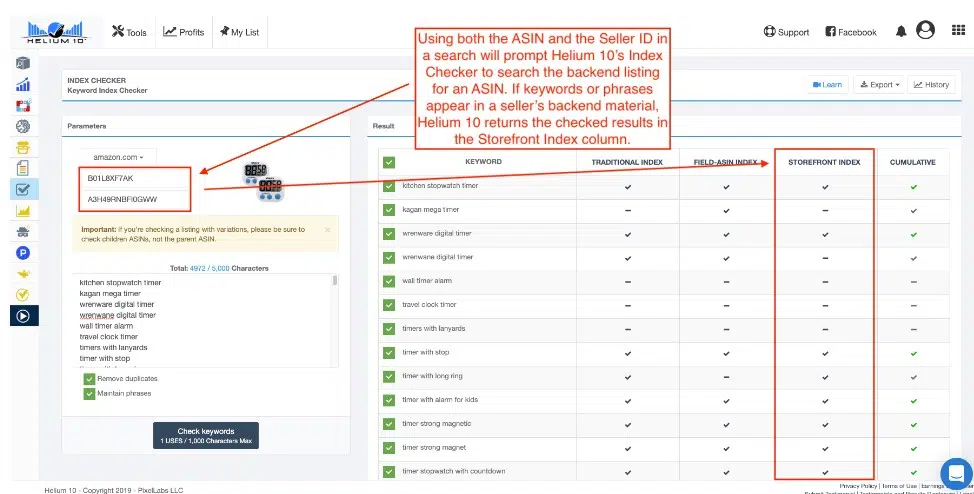
Votre nom de marque n'apparaîtra dans la colonne Field-ASIN que si un produit connexe ou concurrent est déjà indexé. La technique d'indexation d'Amazon prend en compte non seulement les mots clés du vendeur et les recherches organiques, mais également les données et la méthodologie de vente de l'entreprise.
Conclusion : Vérificateur d'indice Helium 10 2023
De toute évidence, le Helium 10 Index Checker est un atout crucial pour toute entreprise opérant sur Amazon. Consultez notre manuel Helium 10 Magnet si vous souhaitez en savoir plus sur les mots-clés.
